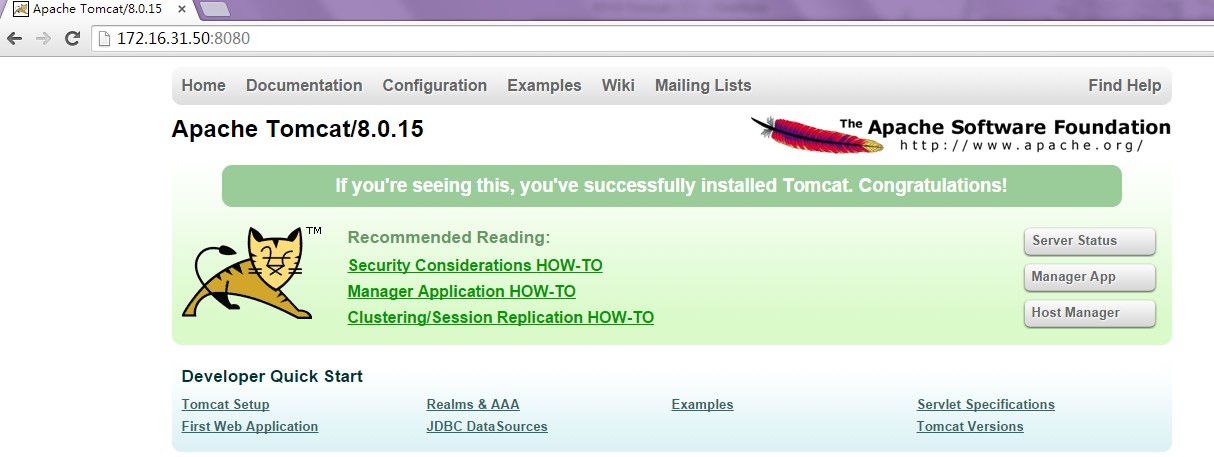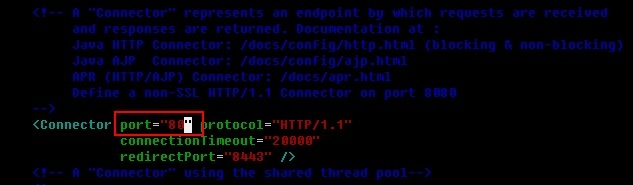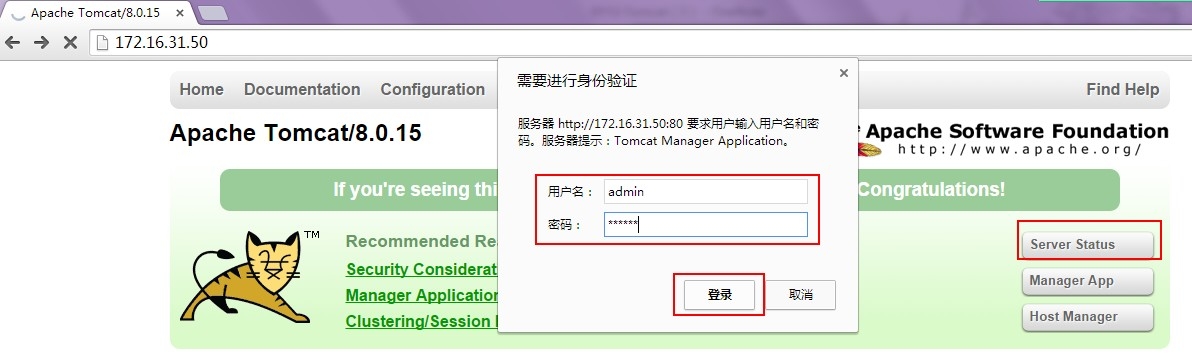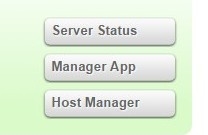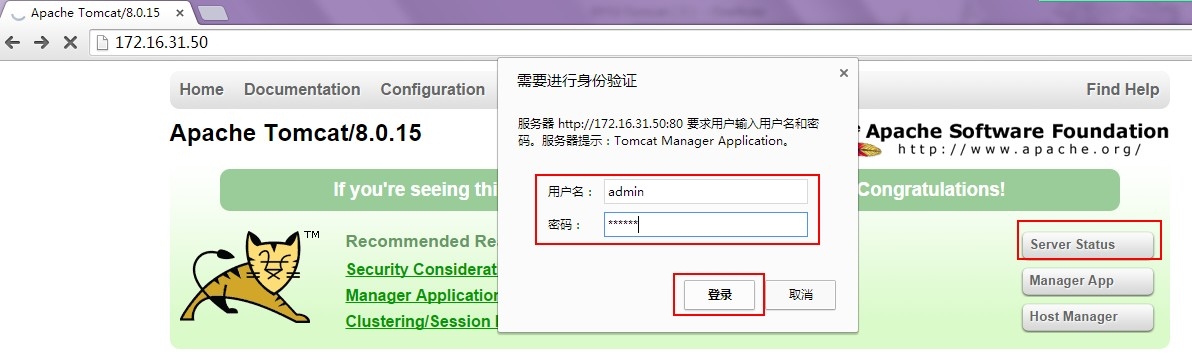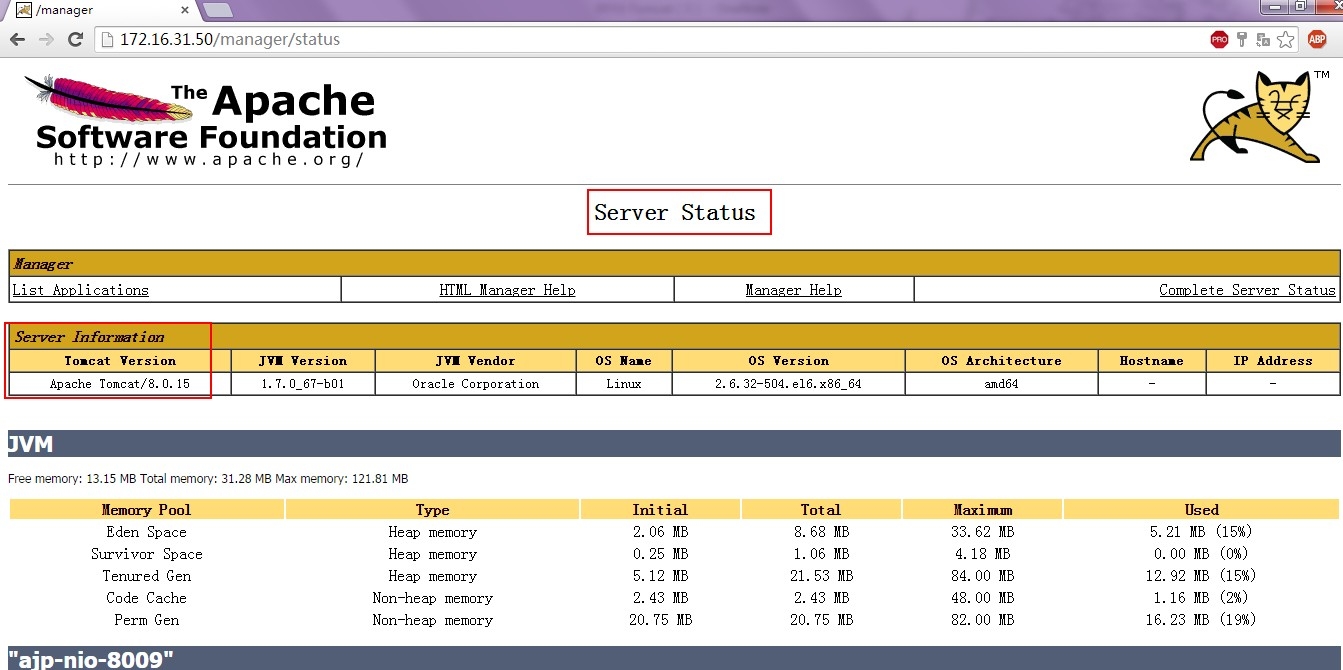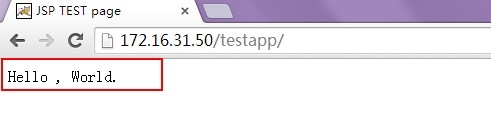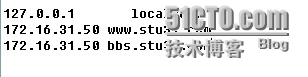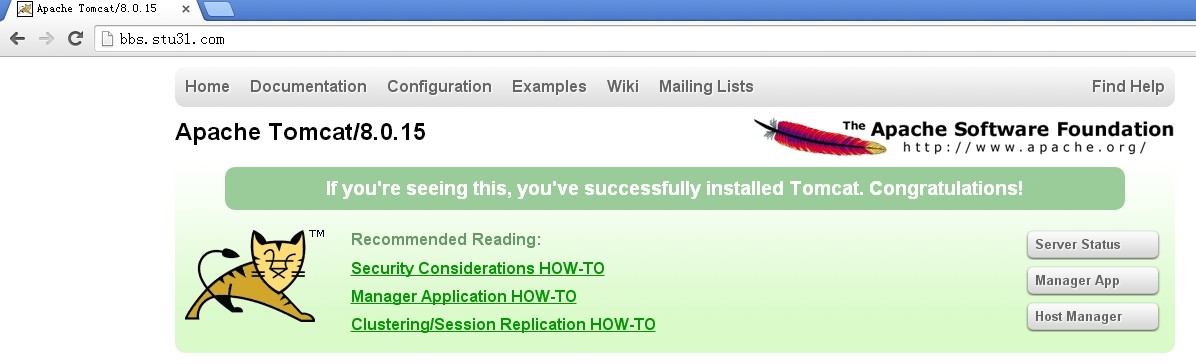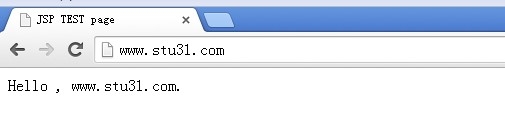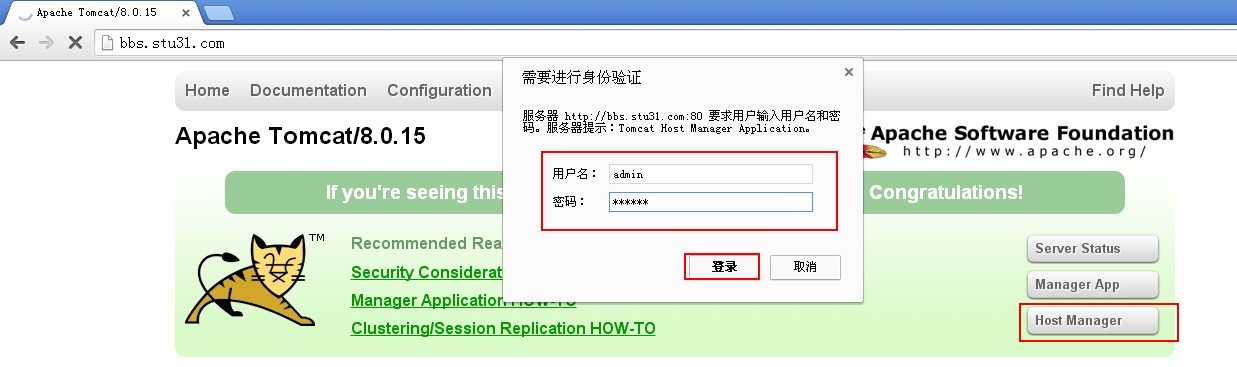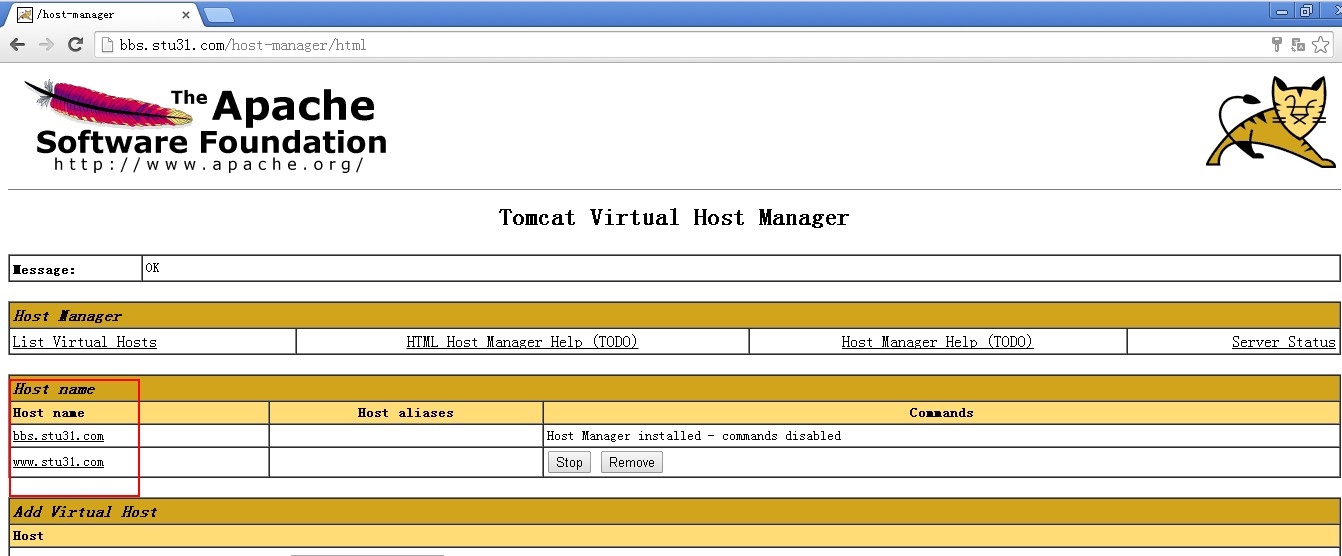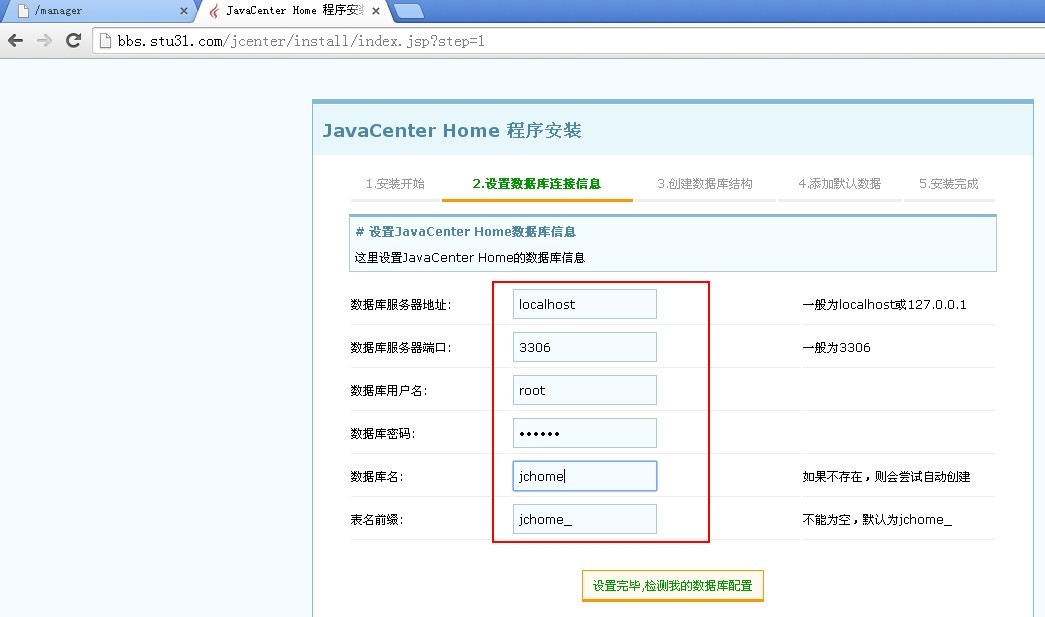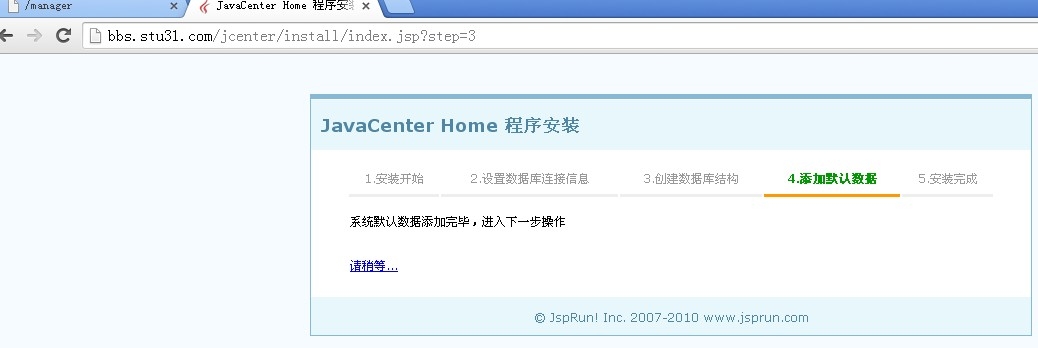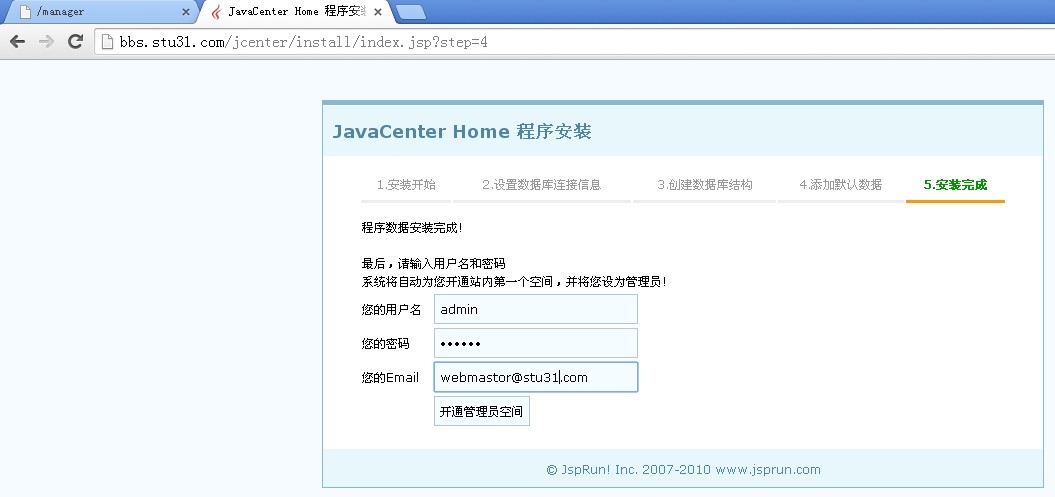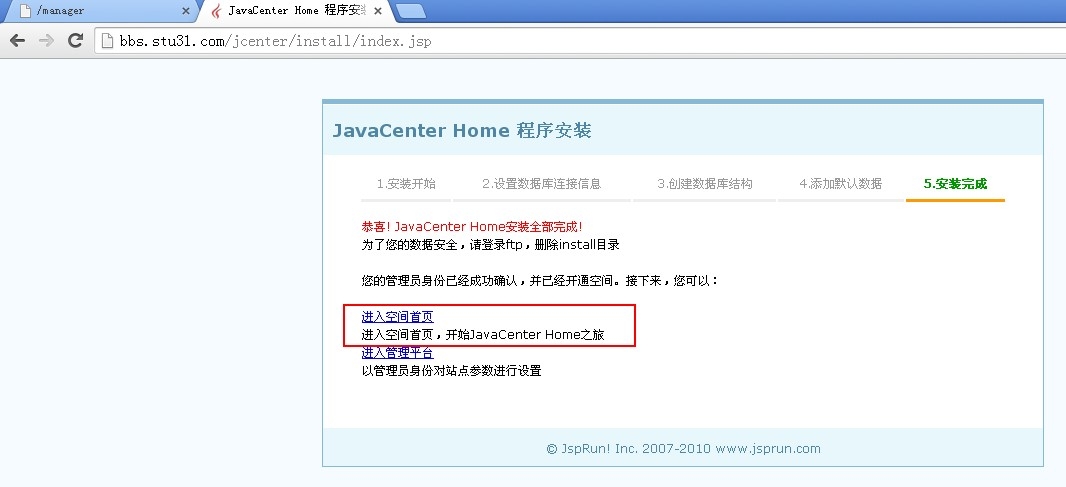一.Tomcat基礎環境配置
1.安裝jdk
jdk-7u67-linux-x64.rpm
# rpm -ivh jdk-7u67-linux-x64.rpm [root@tom1 ~]# ls /usr/java/ default jdk1.7.0_67 latest [root@tom1 ~]# cd /usr/java/jdk1.7.0_67/ [root@tom1 jdk1.7.0_67]# ls bin lib src.zip COPYRIGHT LICENSE THIRDPARTYLICENSEREADME-JAVAFX.txt db man THIRDPARTYLICENSEREADME.txt include README.html jre release
2.配置jdk環境變量
# vim /etc/profile.d/java.sh export JAVA_HOME=/usr/java/latest export PATH=$JAVA_HOME/bin:$PATH
# source /etc/profile.d/java.sh
運行命令顯示java的版本和jre運行時環境:
# java -version java version "1.7.0_67" Java(TM) SE Runtime Environment (build 1.7.0_67-b01) Java HotSpot(TM) 64-Bit Server VM (build 24.65-b04, mixed mode)
3.開始安裝tomcat軟件
獲得tomcat軟件:
apache-tomcat-8.0.15.tar.gz
安裝tomcat:
# tar xf apache-tomcat-8.0.15.tar.gz -C /usr/local
創建軟鏈接:
[root@tom1 ~]# cd /usr/local/ [root@tom1 local]# ln -sv apache-tomcat-8.0.15/ tomcat `tomcat' -> `apache-tomcat-8.0.15/' [root@tom1 local]# cd tomcat [root@tom1 tomcat]# ls bin lib logs RELEASE-NOTES temp work conf LICENSE NOTICE RUNNING.txt webapps
4.配置tomcat環境變量:
# vim /etc/profile.d/tomcat.sh export CATALINA_HOME=/usr/local/tomcat export PATH=$CATALINA_HOME/bin:$PATH
加載環境變量:
# source /etc/profile.d/tomcat.sh
5.啓動tomcat服務器:
[root@tom1 tomcat]# catalina.sh start Using CATALINA_BASE: /usr/local/tomcat Using CATALINA_HOME: /usr/local/tomcat Using CATALINA_TMPDIR: /usr/local/tomcat/temp Using JRE_HOME: /usr/java/latest Using CLASSPATH: /usr/local/tomcat/bin/bootstrap.jar:/usr/local/tomcat/bin/tomcat-juli.jar Tomcat started.
6.查看監聽端口:
[root@tom1 tomcat]# netstat -tnlp |grep java tcp 0 0 ::ffff:127.0.0.1:8005 :::* LISTEN 1889/java tcp 0 0 :::8009 :::* LISTEN 1889/java tcp 0 0 :::8080 :::* LISTEN 1889/java
7.可以知道是8080端口,我們訪問測試:
http://172.16.31.50:8080
二.tomcat的配置
1.我們將tomcat服務監聽的端口更改爲80
# vim /usr/local/tomcat/conf/server.xml <Connector port="80" protocol="HTTP/1.1" connectionTimeout="20000" redirectPort="8443" />
2.重啓服務測試
# catalina.sh stop # catalina.sh start
訪問http://172.16.31.50
3.tomcat服務腳本構建:
#vim /etc/init.d/tomcat #!/bin/bash #chkconfig: - 95 5 #description : tomcat serverlet container. JAVA_HOME=/usr/java/latest CATALINA_HOME=/usr/local/tomcat export JAVA_HOME CATALINA_HOME case $1 in start) exec $CATALINA_HOME/bin/catalina.sh start ;; stop) exec $CATALINA_HOME/bin/catalina.sh stop ;; restart) $CATALINA_HOME/bin/catalina.sh stop sleep 1 exec $CATALINA_HOME/bin/catalina.sh start ;; *) exec $CATALINA_HOME/bin/catalina.sh $* ;; esac
給予服務腳本執行權限:
#chmod +x /etc/init.d/tomcat
測試服務腳本語法:
#bash -n /etc/init.d/tomcat
加入啓動服務:
#chkconfig --add tomcat
測試啓動服務:
#service tomcat start
4.tomcat自帶了兩個web app
manager:管理器
host-manager:主機管理器
服務器狀態信息
管理應用程序
主機管理
其頁面訪問需要認證;
配置服務器狀態信息訪問的認證:
# vim /usr/local/tomcat/conf/tomcat-users.xml #添加如下內容 <role rolename="manager-gui"/> <user username="admin" password="oracle" roles="manager-gui"/>
重啓服務,訪問測試:
輸入用戶名密碼即可訪問
6.自定義部署一個webapp
[root@tom1 ~]# mkdir /usr/local/tomcat/webapps/testapp [root@tom1 ~]# cd /usr/local/tomcat/webapps/testapp [root@tom1 testapp]# mkdir lib classes WEB-INF
創建主頁:
[root@tom1 testapp]# vim index.jsp
<%@ page language="java" %>
<%@ page import="java.util.*" %>
<html>
<head>
<title> JSP TEST page </title>
</head>
<body>
<% out.println("Hello , World."); %>
</body>
</html>重啓服務,訪問測試:
http://172.16.31.50/testapp
在/usr/local/tomcat/work目錄下生成了工作目錄文件:
[root@tom1 tomcat]# tree work/ work/ └── Catalina └── localhost ├── docs ├── examples ├── host-manager ├── manager │ └── org │ └── apache │ └── jsp │ └── WEB_002dINF │ └── jsp │ ├── _401_jsp.class │ └── _401_jsp.java ├── ROOT │ └── org │ └── apache │ └── jsp │ ├── index_jsp.class │ └── index_jsp.java └── testapp └── org └── apache └── jsp ├── index_jsp.class └── index_jsp.java 19 directories, 6 files
7.自定義一個webapp,定義到其他目錄
#創建自定義網站目錄 [root@tom1 tomcat]# mkdir /webapps [root@tom1 tomcat]# cp -r webapps/testapp/ /webapps/ [root@tom1 tomcat]# vim conf/server.xml #將第一個默認虛擬主機配置爲bbs.stu31.com: <Host name="bbs.stu31.com" appBase="webapps" unpackWARs="true" autoDeploy="true"> <Valve className="org.apache.catalina.valves.AccessLogValve" directory="logs" prefix="localhost_access_log." suffix=".txt" pattern="%h %l %u %t "%r" %s %b" /> </Host> #額外添加一個虛擬主機: <Host name="www.stu31.com" appBase="/webapps/testapp" unpackWARs="true" autoDeploy="true"> <Context path="" docBase="/webapps/testapp" reloadable="true" /> </Host> #兩個寫法都可以的: <Host name="www.stu31.com" appBase="/webapps" unpackWARs="true" autoDeploy="true"> <Context path="/testapp" docBase="testapp" reloadable="true" /> </Host>
客戶端需要更改hosts文件:
72.16.31.50 www.stu31.com
重啓服務,訪問測試:
8.Host Manager:主機管理接口
主機管理的認證配置:
[root@tom1 tomcat]# vim conf/tomcat-users.xml <role rolename="manager-gui"/> <role rolename="admin-gui"/> <user username="admin" password="oracle" roles="manager-gui,admin-gui"/>
重啓服務,訪問測試
9.簡單部署應用實例
我們部署一個個人空間網站
JavaCenter_Home_2.0_GBK.tar.bz2
安裝數據庫服務器:
# yum install -y mysql-server mysql
部署JavaCenter:
# tar xf JavaCenter_Home_2.0_GBK.tar.bz2 -C /webapps # ln -sv JavaCenter_Home_2.0_GBK/ jcenter
數據庫配置:
啓動數據庫服務
# service mysqld start [root@tom1 ~]# mysql Welcome to the MySQL monitor. Commands end with ; or \g. Your MySQL connection id is 2 Server version: 5.1.73 Source distribution Copyright (c) 2000, 2013, Oracle and/or its affiliates. All rights reserved. Oracle is a registered trademark of Oracle Corporation and/or its affiliates. Other names may be trademarks of their respective owners. Type 'help;' or '\h' for help. Type '\c' to clear the current input statement. #創建數據庫 mysql> create database jchome; Query OK, 1 row affected (0.00 sec) #授權及設置管理用戶及密碼 mysql> grant all on jchome.* to root@'localhost' identified by 'oracle'; Query OK, 0 rows affected (0.00 sec) #刷新權限 mysql> flush privileges; Query OK, 0 rows affected (0.00 sec) #退出 mysql> \q Bye
配置tomcat的虛擬主機配置文件:
# vim /usr/local/tomcat/conf/server.xml <Host name="bbs.stu31.com" appBase="/webapps" unpackWARs="true" autoDeploy="true"> <Context path="/testapp" docBase="testapp" reloadable="true"/> <Context path="/jcenter" docBase="jcenter" rloadable="true"/> </Host>
編輯JavaCenter的配置文件:
[root@tom1 jcenter]# pwd /webapps/jcenter [root@tom1 jcenter]# vim config.properties #--------------- JavaCenter Homeéè --------------- # êyYa·t÷μ·(ò°a±μlocalhostò127.0.0.1) dbHost=localhost # êyYa·t÷úo(ò°a3306) dbPort=3306 # êyYaó§ dbUser=root # êyYaü dbPw=oracle # êyYa dbName=jchome # ±í°×o(2üóì3μ±í°×oàí) tablePre=jchome_ # êyYa×·ˉ(ò°2DèòaDT) dbCharset=gbk # ò3×·ˉ(ò°2DèòaDT) charset=GBK
重啓服務安裝jcenter:
輸入數據庫用戶名及密碼:
至此,Tomcat基礎配置就完成了!